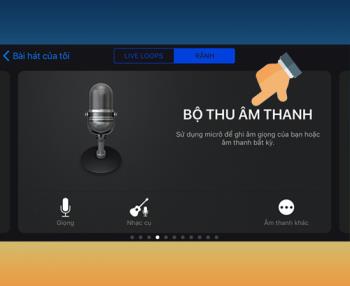IPhone에 기본 설치되어 있지 않은 Apple 제작 앱 8개
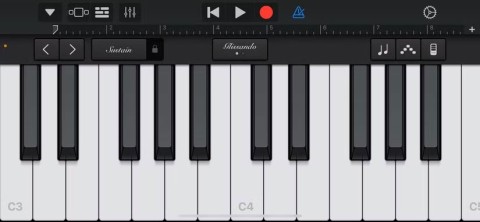
iPhone에 날씨, 건강, 파일, 메모 등 Apple에서 만든 여러 앱이 탑재되어 있다는 것은 놀라운 일이 아닙니다. 하지만 그것은 시작일 뿐이었습니다. Apple은 또한 꼭 사용해볼 만한 다양한 유용한 앱을 제공합니다.
일반적으로 iTunes , iTools 와 같은 도구를 사용 하여 iPhone 벨소리를 만들거나 iTunes에서 사용 가능한 벨소리를 구입해야합니다. 프로세스를 단순화하기 위해 Download.com.vn은 GarageBand 응용 프로그램을 사용하여 컴퓨터없이 iPhone 용 벨소리를 만드는 방법을 알려줍니다.
Mac 용 GarageBand 다운로드
이 기사는 GarageBand의 악기에서 iPhone 벨소리를 생성 및 설치하고 기존 노래에서 벨소리를 생성하는 방법에 대한 지침을 포함하여 세 부분으로 구성되어 있으며 컴포지션을 내보내고 설정하는 방법을 알려줍니다. iPhone의 벨소리로.
GarageBand를 사용하여 iPhone에서 자신 만의 벨소리 나 텍스트를 생성하려면 다음 단계를 따르십시오.
1 단계 : iOS 용 GarageBand 를 다운로드하여 설치 한 다음 응용 프로그램을 시작해야합니다.
2 단계 : 화면 왼쪽 상단의 더하기 아이콘 을 클릭하고 새 노래를 만들겠다고 확인합니다.
3 단계 : 자신의 창의력으로 멜로디를 만들어보십시오.

예를 들어, 피아노 건반으로 시작하여 30 초 안에 멜로디를 녹음합니다. 벨소리는 30 분으로 제한되어 있으므로 원하는대로 더 길거나 더 짧은 곡을 만들 수 있지만 걱정하지 않아도되지만 30 초 트랙이 매끄럽게 반복되도록하십시오. 또한 함께 제공되는 오디오 스트림으로서 스마트 드럼 또는 기타 악기를 사용하여 멜로디를 쉽게 추가 할 수 있습니다.

4 단계 : 노래가 아래 스크린 샷과 같이 보일 때까지 계속 정제하고 프로젝트에 추가합니다.

5 단계 : 벨소리 걸작이 준비되면 화면 왼쪽 상단의 삼각형 아이콘 을 터치 하고 나의 노래 를 선택 하여 진행 상황을 저장하고 GarageBand 홈 화면으로 돌아갑니다. .

iTunes를 통해 구입 한 노래는 DRM (Digital Copyright Management)을 위반하지 않고 벨소리로 사용할 권리가 있으며 특히 GarageBand로 해당 파일을 가져 오는 것이 매우 쉽습니다. 그 노래는 이미 iPhone의 음악 앱에 있습니다. 노래가 Mac 또는 타사 iOS 앱에 저장된 경우 파일을 iCloud Drive 폴더 또는 iCloud Drive 앱 으로 이동하면됩니다 .
1 단계 : GarageBand 앱 화면의 왼쪽 상단에있는 더하기 기호 를 클릭하고 오디오 녹음기 탭 을 클릭하여 새 노래를 생성 하십시오 .

2 단계 : 다음 화면에서 아래 스크린 샷과 같이 3 개의 오디오 스트림을 나타내는 작은 사각형 아이콘을 클릭합니다 .

3 단계 : 오른쪽을보고 루프 아이콘을 터치 합니다 .

4 단계 : 다음으로 노래 파일을 선택하십시오. MP3 / AAC / WAV / AIFF / CAF 파일이 iCloud Drive에 저장되어 있다면 오디오 파일 탭을 클릭하십시오. 이 경우 루프 메뉴 하단에있는 iCloud Drive 에서 가져 오기를 탭하고 드라이브 내에서 파일을 선택하십시오. . 노래가 DRM으로 보호되지 않고 음악 라이브러리 에있는 경우 음악 탭을 터치하고 거기에서 노래를 입력하십시오.

5 단계 : 파일을 누른 상태에서 GarageBand의 왼쪽 트랙으로 드래그하십시오.
6 단계 : 가져온 노래가 "게이트"에서 바로 줄어든 경우 화면 오른쪽 상단 의 공구 모양 도구 아이콘 아래 에있는 작은 + 아이콘 을 클릭 합니다. , 섹션 A 다음에 자동 기능을 켭니다 .
7 단계 : 벨소리를 만들 수있는 최고의 30 초 트랙이 될 때까지 노래를 재생합니다. 초과 음악 트랙을 차단하고 벨소리로 사용하는 오디오 트랙을 왼쪽으로 드래그하십시오.

8 단계 : 최고의 음악을 찾았 으면 거의 끝났습니다. 이제 왼쪽 상단 모서리 에있는 삼각형 아이콘 을 클릭 하고 내 노래 를 선택 하여 작품을 저장하십시오.

걸작이 GarageBand 앱에 저장되면 이제이를 벨소리 또는 다른 알림 소리로 내보내고 설정할 차례입니다.
1 단계 : 새 벨소리, 음악 녹음 또는 집에서 만든 아트 워크를 저장하려면 오른쪽 상단에서 선택 을 터치 합니다.

2 단계 : 작업이 선택되면 왼쪽 상단 모서리 에있는 공유 아이콘 을 클릭하십시오 .

3 단계 : 기본 Apple 공유 페이지가 나타납니다. 여기에서 아래 행 의 벨소리 아이콘을 검색하고 터치합니다 .

4 단계 : 다음으로 벨소리 이름을 지정하고 내보내기를 클릭 합니다 .

5 단계 : 벨소리가 성공적으로 내보내졌습니다. 벨소리 내보내기 성공 대화 상자 에서 소리를 다른 이름으로 사용 ...을 클릭 하고 새로 만든 벨소리로 수행 할 작업에 따라 표준 벨소리, 표준 텍스트 톤 및 연락처에 할당 중 세 가지 옵션 중 하나를 선택 하십시오 .

완료되면 GarageBand 응용 프로그램을 종료하고 새로 생성 된 벨소리를 테스트하십시오. 기본 벨소리로 돌아가려면 설정> 사운드 및 햅틱> 벨소리 로 이동하여 사용 가능한 벨소리 유형을 선택하십시오. 기기에서 iPhone X의 독점 반사 벨소리 를 테스트하는 것을 잊지 마십시오 .
GarageBand 음악 제작 응용 프로그램 은 사용자에게 흥미로운 경험을 제공합니다. 드럼, 피아노, 기타와 같은 악기에서 자신 만의 음악을 만들거나 사용 가능한 노래를 벨소리로 사용할 수 있습니다. 자신의 사용자 지정 벨소리 소리가 좋은지 여부는 악기를 연주 할 수있는 능력과 음악 취향에 따라 다릅니다.
iPhone에 날씨, 건강, 파일, 메모 등 Apple에서 만든 여러 앱이 탑재되어 있다는 것은 놀라운 일이 아닙니다. 하지만 그것은 시작일 뿐이었습니다. Apple은 또한 꼭 사용해볼 만한 다양한 유용한 앱을 제공합니다.
iPhone에서 GarageBand 앱을 통해 생성된 벨소리를 삭제하는 방법을 알아보세요. 이 문서는 WebTech360이 제공하는 유용한 가이드입니다.
고가의 삼성 갤럭시가 시중에 나와 있는 다른 휴대폰과 똑같을 필요는 없습니다. 몇 가지만 수정하면 더욱 개성 있고, 스타일리시하며, 독특하게 만들 수 있습니다.
그들은 iOS에 지루함을 느껴 결국 삼성폰으로 바꿨고, 그 결정에 대해 전혀 후회하지 않습니다.
브라우저의 Apple 계정 웹 인터페이스를 통해 개인 정보 확인, 설정 변경, 구독 관리 등의 작업을 할 수 있습니다. 하지만 여러 가지 이유로 로그인할 수 없는 경우가 있습니다.
iPhone에서 DNS를 변경하거나 Android에서 DNS를 변경하면 안정적인 연결을 유지하고, 네트워크 연결 속도를 높이고, 차단된 웹사이트에 접속하는 데 도움이 됩니다.
내 위치 찾기 기능이 부정확하거나 신뢰할 수 없게 되면, 가장 필요할 때 정확도를 높이기 위해 몇 가지 조정을 적용하세요.
많은 사람들은 휴대폰의 가장 성능이 떨어지는 카메라가 창의적인 사진 촬영을 위한 비밀 무기가 될 줄은 전혀 예상하지 못했습니다.
근거리 무선 통신(NFC)은 일반적으로 몇 센티미터 이내로 서로 가까운 거리에 있는 장치 간에 데이터를 교환할 수 있는 무선 기술입니다.
Apple은 저전력 모드와 함께 작동하는 적응형 전원 기능을 선보였습니다. 두 기능 모두 iPhone 배터리 사용 시간을 늘려주지만, 작동 방식은 매우 다릅니다.
자동 클릭 애플리케이션을 사용하면 게임을 하거나, 애플리케이션이나 기기에서 사용 가능한 작업을 할 때 별다른 작업을 하지 않아도 됩니다.
사용자의 요구 사항에 따라 기존 Android 기기에서 Pixel의 독점 기능 세트가 실행될 가능성이 높습니다.
이 문제를 해결하려면 꼭 좋아하는 사진이나 앱을 삭제해야 하는 것은 아닙니다. One UI에는 공간을 쉽게 확보할 수 있는 몇 가지 옵션이 포함되어 있습니다.
우리 대부분은 스마트폰 충전 포트를 배터리 수명 유지에만 사용하는 것처럼 생각합니다. 하지만 그 작은 포트는 생각보다 훨씬 더 강력합니다.
효과가 없는 일반적인 팁에 지쳤다면, 조용히 사진 촬영 방식을 변화시켜 온 몇 가지 팁을 소개합니다.
새 스마트폰을 찾고 있다면 가장 먼저 눈에 띄는 것은 바로 사양서입니다. 성능, 배터리 수명, 디스플레이 품질에 대한 정보가 가득 담겨 있습니다.
다른 출처에서 iPhone에 애플리케이션을 설치할 경우, 해당 애플리케이션이 신뢰할 수 있는지 수동으로 확인해야 합니다. 그러면 해당 애플리케이션이 iPhone에 설치되어 사용할 수 있습니다.